很多朋友都想要知道白云端一键重装系统的方法是什么,其实的方法是非常简单的,如果大家想要学习的话,小编当然会教大家白云端一键重装windows的方法!下面就给大家带来白云端一键重装windows系统的图文教程吧。
很多朋友都想要了解白云端一键重装系统的方法,毕竟一键重装系统的方法非常流行,那么到底白云端一键重装系统要怎么操作呢?下面小编就给大家带来白云端一键重装windows图文教程吧,希望大家看完之后都能够喜欢这个方法哦!
白云端一键重装系统教程
一、首先下载白云端一键重装大师软件,打开软件,点击“开始重装系统”
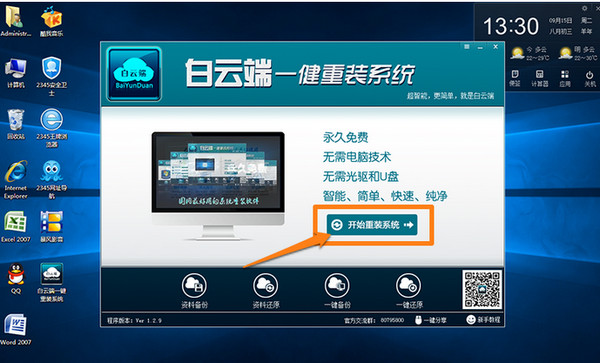
白云端一键重装载图1
二、软件会自动检测您的电脑环境,
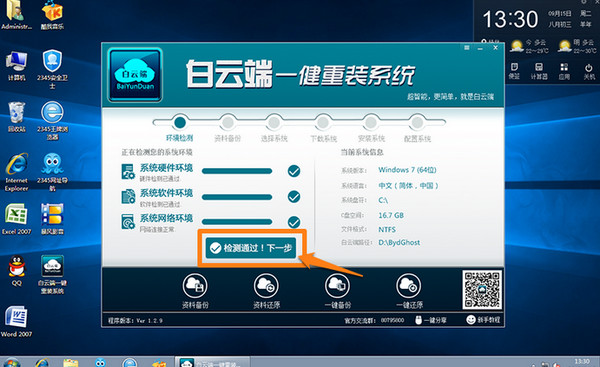
白云端一键重装载图2
三、资料备份:如果桌面或者文档再或者收藏夹里有重要资料,建议点击备份数据,
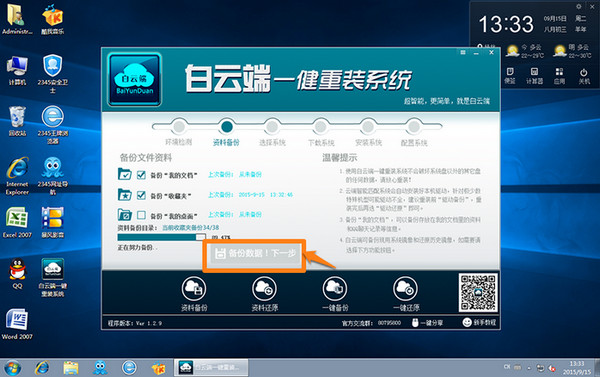
白云端一键重装载图3
四、白云端软件已经为你智能云匹配了一款最适合你电脑的系统,建议初级用户直接点击“立即重装”
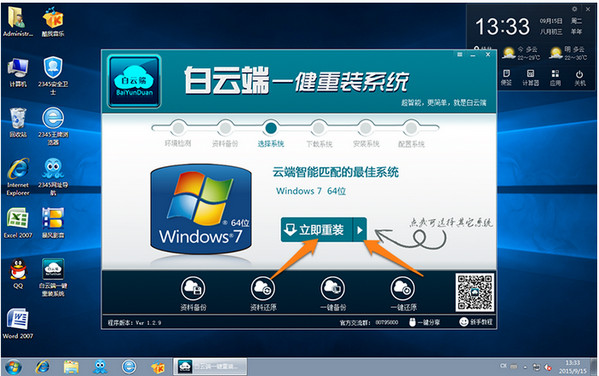
白云端一键重装载图4
五、系统选定后软件会自动化高速下载
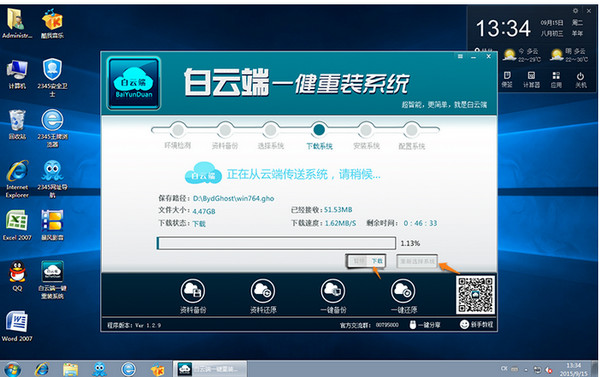
白云端一键重装载图5
六、以下系统自动安装,无需操作,
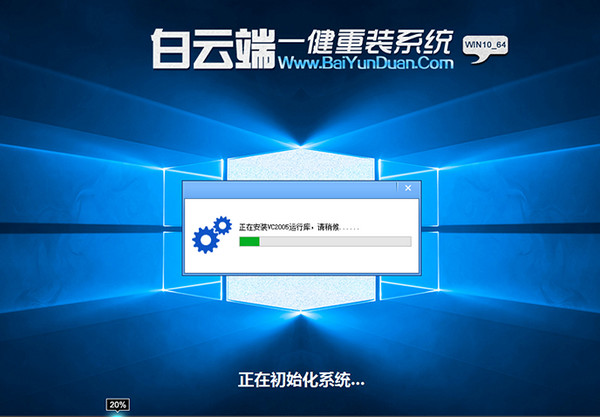
白云端一键重装载图6
设置完成后就表示安装成功,重启即可使用

白云端一键重装载图7
以上就是白云端一键重装大师的使用教程了,不知道是否帮助到你。